你的iPhone上显示的日期和时间是由其时区设置决定的。因此,每当你到不同的国家旅行时,必须改变你的iPhone的时区,以获得正确的信息。
有两种方法可以改变你的iPhone的时区。你可以让你的iPhone自动完成这项工作,或者自己手动改变它。下面我们将介绍这两种方法。

如何自动改变你的iPhone上的时区
你可以通过打开你的iPhone上的自动设置选项,确保你总是拥有正确的时区。自动设置会检测你当前的位置,并相应地改变你的iPhone的时区。它也适用于有夏令时的地方。
要享受这一方便的iPhone功能,只需进入设置>通用>日期和时间,并切换到自动设置。
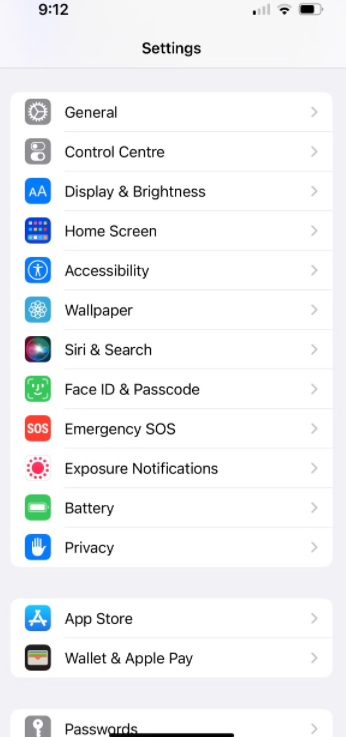
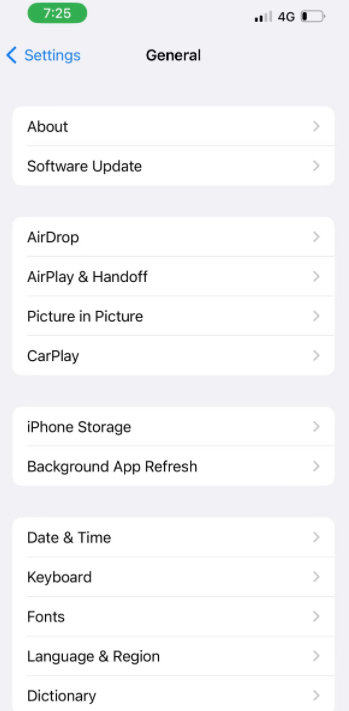
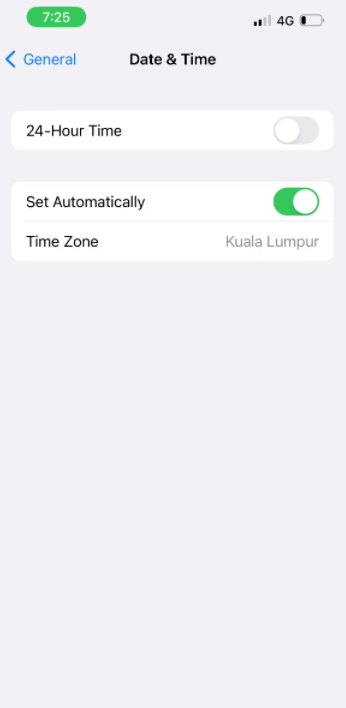
如果时区字段一直在加载,并且不显示所选地区,你需要返回到主设置页面。进入隐私与安全 > 位置服务。如果你还没有打开位置服务,请切换到位置服务。
然后,向下滚动并点击系统服务。切换到设置时区。现在,当你回到日期和时间,你会看到所选的城市和时区。
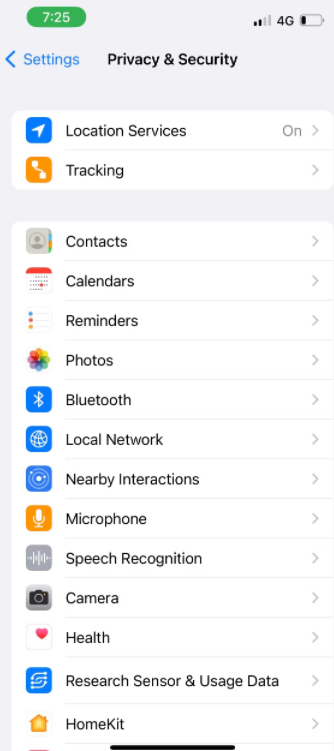
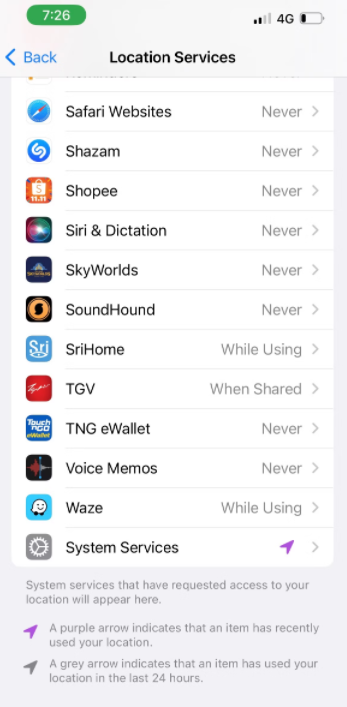
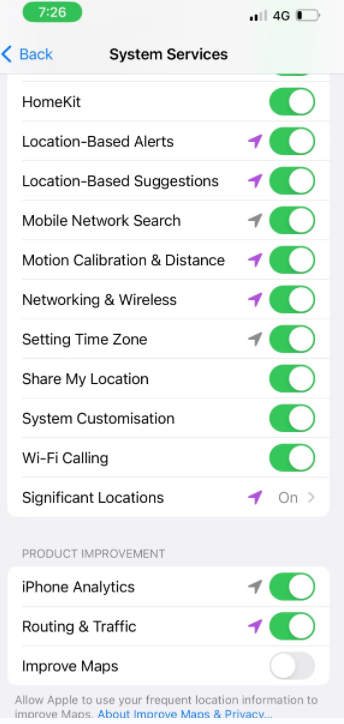
如何手动改变你的iPhone上的时区
如果你喜欢在你的智能手机上保留更多的隐私,不想启用位置服务,你可以选择手动改变你的iPhone上的时区。
进入 "设置">"常规">"日期和时间",并切换到 "自动设置"。接下来,点击时区领域,键入城市名称,并从列表中选择。
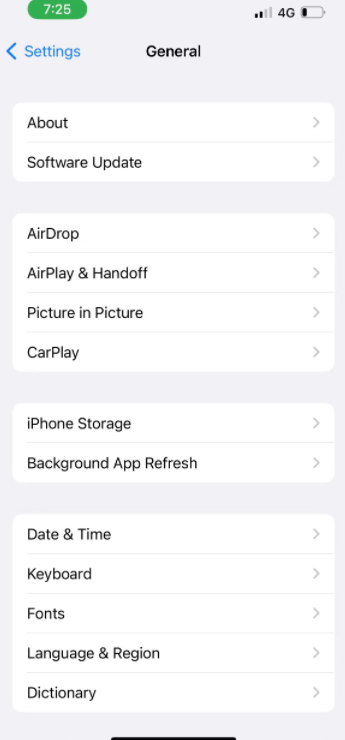
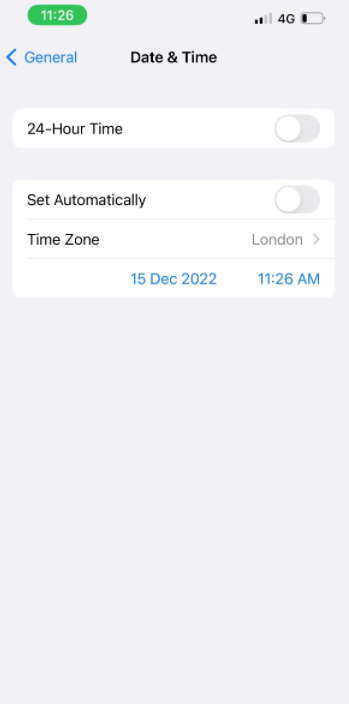
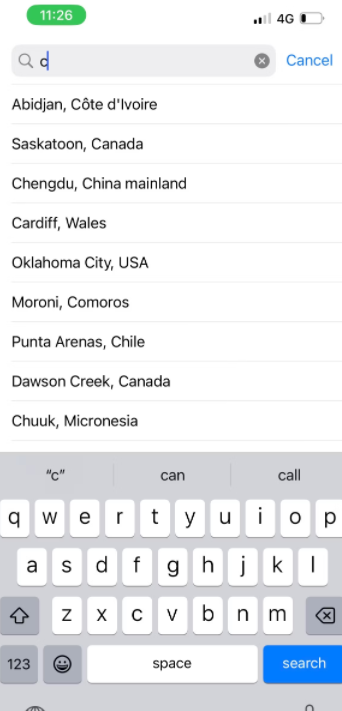
如果 "自动设置 "选项是灰色的,而且你无法将其关闭,有两个潜在的解决方法。首先,你可能需要在你的iPhone上禁用屏幕时间。要做到这一点,回到 "设置 "主页面。然后,点击屏幕时间 > 关闭屏幕时间。
另一个解决方案是将你的iPhone更新到最新版本的iOS。在 "设置 "中,进入 "常规">"软件更新",检查你的设备是否有可用的更新。
如果这两个解决方法对你不起作用,可能是由于你的运营商、国家或地区不允许你在自动和手动之间切换。另外,如果iPhone已经配置了企业配置文件,由于设备的限制,这种设置的改变可能不被允许。
轻松改变你的iPhone时区
如果你是一个经常旅行的人,最好让你的iPhone自动改变时区。这样,当你身处世界不同地区时,你就不会错过重要的行程、活动或工作会议。
然而,如果你喜欢手动改变时区,或者你优先考虑你的隐私,你的iPhone也可以让你这样做。对于这两种方法,只要确保你的设备上有我们讨论过的正确设置,这样你就可以轻松地改变你的iPhone时区,而不会出现问题。
版权声明:文章仅代表作者观点,版权归原作者所有,欢迎分享本文,转载请保留出处!


